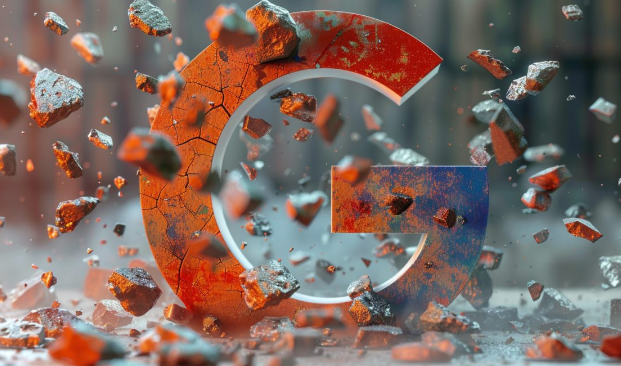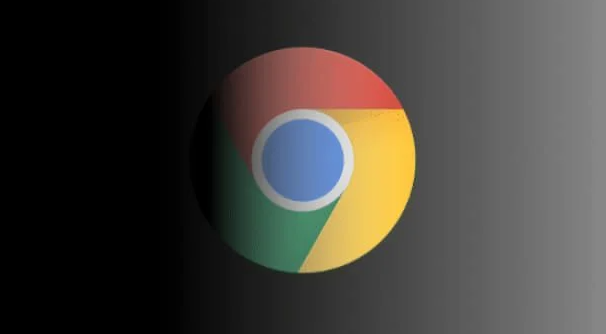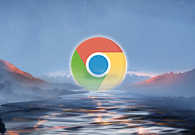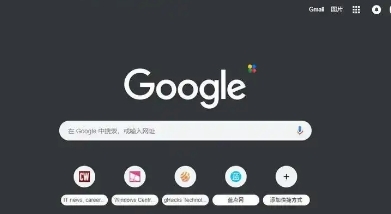Google Chrome插件配置文件同步技巧讲解
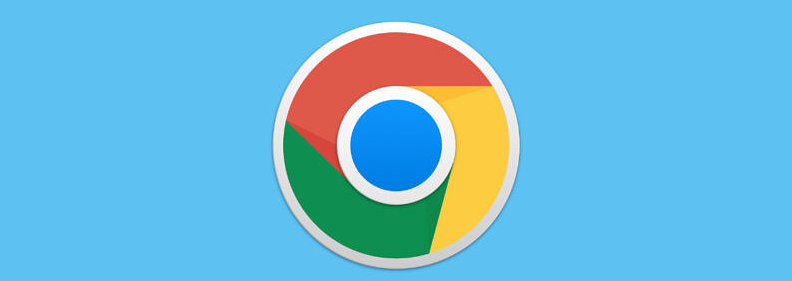
1. 登录谷歌账号:确保在所有设备上使用同一个Google账号登录Chrome浏览器,这是实现插件配置文件同步的前提。
2. 启用扩展同步功能:打开Chrome浏览器,点击右上角的三个点图标,选择“设置”。在设置页面中,找到“同步和谷歌服务”选项,点击进入。确保“同步”功能已开启,并且勾选了“扩展程序”选项,这样Chrome就会自动同步已安装的插件及其配置文件。
3. 检查插件的同步设置:有些插件可能具有自己的同步设置选项,需要在其特定的设置页面中进行配置。例如,部分插件可能需要在选项中开启“同步”或“备份”功能,才能将配置文件同步到其他设备。
4. 手动同步插件配置(如有必要):如果在某些情况下自动同步未成功,可以尝试手动同步。在Chrome浏览器中,点击右上角的个人资料图标,选择“立即同步”或“同步”选项,手动触发同步操作。
5. 处理不兼容或无法同步的插件:并非所有的插件都支持同步功能,或者在某些设备上可能会出现不兼容的情况。对于这些插件,可以考虑使用一些第三方工具或方法来实现配置文件的备份和恢复。例如,可以使用Chrome的“导出书签”和“导入书签”功能来备份和恢复书签相关的插件配置;或者使用一些专门的插件备份工具,将插件的配置文件导出为文件,然后在其他设备上导入。
猜你喜欢